Aplicaciones de refuerzo de volumen para establecer diferentes niveles de volumen de audio
Es posible que haya descargado música o álbumes de diferentes fuentes que tienen niveles de volumen irregulares o inconsistentes. Este es un dilema común si obtuvo sus álbumes y música de varios sitios web para compartir audio. No comparten la misma calidad de audio y nivel de volumen. Algunas canciones son inaudibles o están demasiado altas, lo que es una gran preocupación, especialmente si eres un amante de la música.
De hecho, esto arruina la gran experiencia de escuchar música. Como resultado, debe sujetar bien el controlador de volumen en el altavoz de su computadora o auriculares. Dicho esto, nos familiarizamos con los mejores programas de refuerzo de volumen para ayudarlo a establecer diferentes niveles de volumen para su colección de música. Siga leyendo para descubrir más sobre ellos.
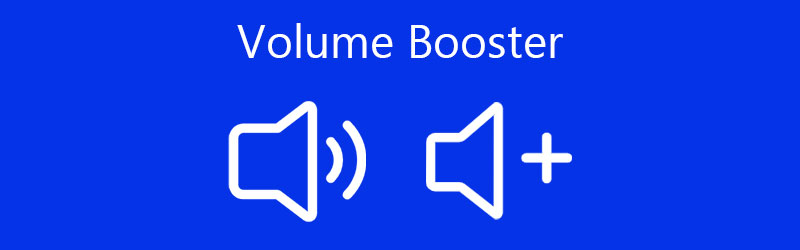
- Parte 1. El mejor amplificador de volumen para PC con Windows y Mac
- Parte 2. Las 3 mejores aplicaciones de refuerzo de volumen
- Parte 3. Preguntas frecuentes sobre las aplicaciones de refuerzo de volumen
Antes de escribir, cómo probamos el software para publicaciones:
Descargo de responsabilidad: Todo el contenido de nuestro sitio web está escrito por humanos de nuestro equipo editorial. Antes de escribir, investigamos profundamente sobre el tema. Luego, nos lleva entre 1 y 2 días seleccionar y probar las herramientas. Probamos el software a partir de los requisitos, funciones, experiencia de uso, etc. del dispositivo y del sistema. Para que nuestra prueba sea más completa, también vemos sitios web de reseñas, como G2, Trustpilot, etc., para recopilar experiencias de usuarios reales como referencia.
Parte 1. El mejor amplificador de volumen para PC con Windows y Mac
1. Vidmore Video Converter
Convertidor de video Vidmore viene con un controlador de volumen que le permitirá normalizar música inconsistente y producir un nivel de sonido agradable. Con él, puede optar por aumentar el volumen hasta 200% desde el volumen normal, lo que es particularmente útil para canciones inaudibles. También cuenta con un amplificador de volumen para ayudarlo a aumentar o disminuir el audio en un video. Además, también se puede cortar y partir con este programa. Eso significa que puede eliminar las partes no deseadas del audio y conservar solo la parte más relevante. Además de eso, tiene una configuración flexible para la salida de audio que le permite acceder a modificar la frecuencia de muestreo de audio, la tasa de bits y los canales. Para usar este amplificador de volumen para PC y Mac, eche un vistazo a los pasos a continuación.
Convertidor de video Vidmore
1. Aumente el volumen hasta 200% alto.
2. Sincronice el audio con el video usando la función de retraso.
3. Admite una amplia gama de formatos de audio: MP3, WMA, WAV, AAC, etc.
4. Seleccione perfiles de audio.
5. Cortar, dividir o fusionar archivos de audio en un solo archivo.
6. Exporte archivos de audio a cualquier formato de audio que desee.
Paso 1. Adquiera la aplicación Volume Booster
En primer lugar, descargue el programa haciendo clic en uno de los Descarga gratis botones a continuación. Asegúrese de obtener el instalador según el sistema operativo que esté ejecutando su computadora. Después de eso, instale la aplicación y ejecútela después de la instalación exitosa.
Paso 2. Sube un audio
Ahora haga clic en el Más botón de signo para cargar el archivo de audio cuyo volumen desea aumentar. Pulsando el Barra espaciadora en el teclado de su computadora también funciona bien para cargar sus archivos de destino.
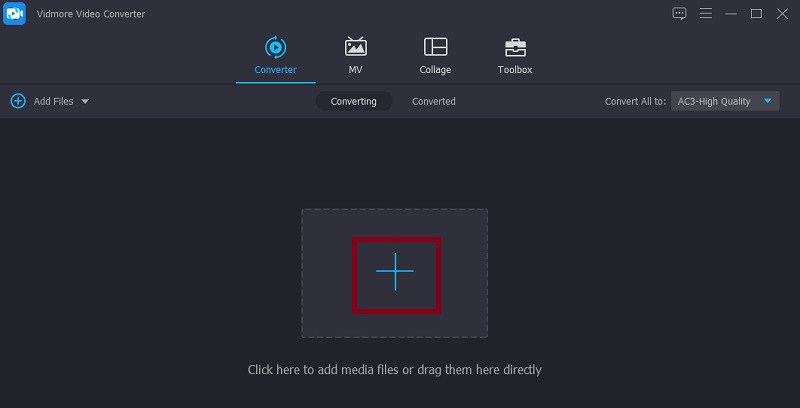
Paso 3. Accede al amplificador de volumen
Una vez que el archivo está cargado en el programa, haga clic en el Editar icono para acceder al amplificador de volumen de la herramienta. Desde la interfaz de edición, ajuste el control deslizante para Volumen según sus requerimientos. Escuche la canción y luego haga clic en el Okay botón si está satisfecho con los resultados.
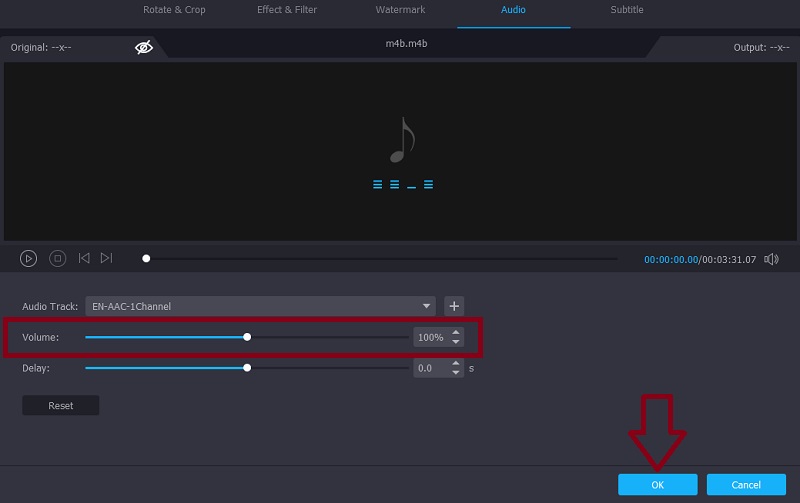
Paso 4. Guarde la salida
Para finalmente guardar la versión final del archivo, regrese a la pestaña Convertidor. Luego, seleccione un formato de audio del Perfil menú bajo el Audio pestaña. Una vez hecho esto, haga clic en el Convertir todo para comenzar a procesar el archivo de audio.
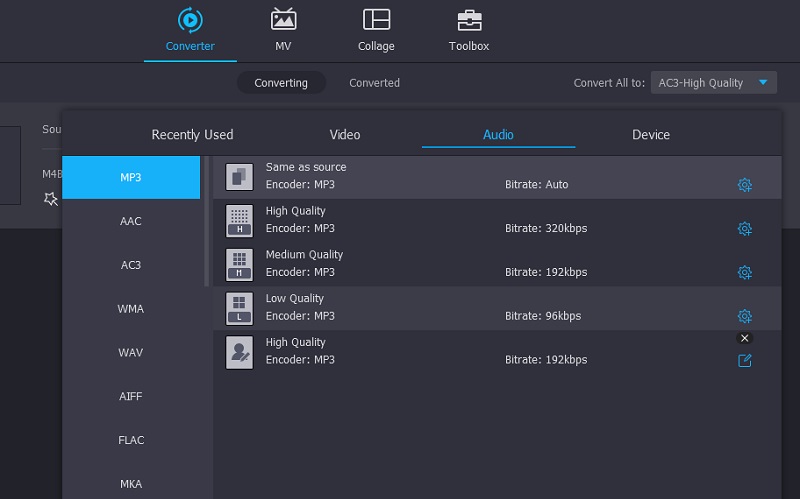
2. VLC
Reproductor de multimedia VLC es conocido por la transmisión de audio y video, también puede ser útil para aumentar y mejorar la calidad del audio. Además de aumentar el volumen del audio de forma permanente, también puede funcionar al revés permitiéndole acceder al normalizador de volumen. Esto ayuda a los usuarios a reducir los audios de alto volumen. Hablando de efectos de audio, la herramienta viene con varios ajustes preestablecidos y un ecualizador completo que puede aplicar a sus archivos de audio. Sobre todo, VLC es un amplificador de volumen gratuito que es altamente compatible con casi todas las plataformas.
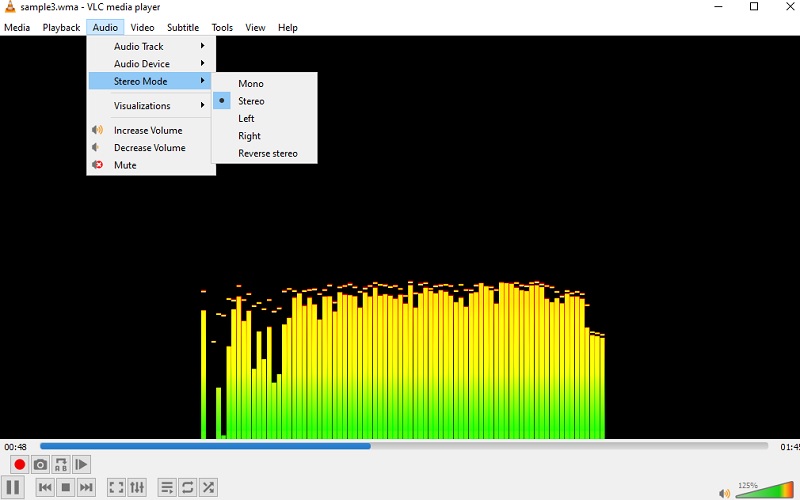
3. Amplificador de volumen
Si desea aumentar el volumen del audio que está escuchando desde la comodidad de su navegador, continúe e instale Volume Booster. Esta es una extensión de Chrome para amplificar el volumen de cualquier sonido del sitio web directamente. Funciona en sitios para compartir audio como Soundcloud, pero hay un crujido notable al aumentar el volumen. Por lo tanto, debe usarlo de manera responsable para evitar daños en sus altavoces o auriculares. Sin embargo, es una herramienta eficaz para aumentar y disminuir el nivel de volumen de una transmisión de audio. Por lo tanto, si necesita subir el volumen del sonido que de otro modo sería inaudible o bajar el volumen a un contenido demasiado alto, este amplificador de volumen para Chrome es de gran ayuda.
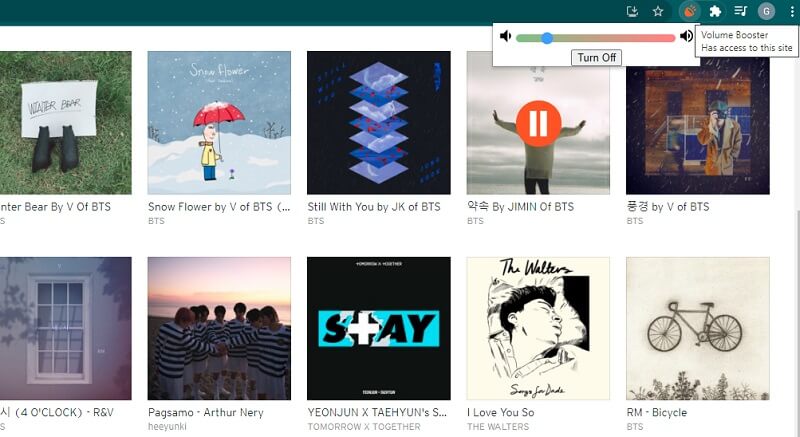
Parte 2. Las 3 mejores aplicaciones de refuerzo de volumen
También hay ocasiones en las que el altavoz de su teléfono inteligente no es suficiente para escuchar el sonido de forma audible. Como tal, es posible que necesite ayuda o soporte de una aplicación de refuerzo. Entonces, para exprimir más energía, excepto para los controladores de volumen nativos, consulte las aplicaciones de refuerzo de volumen a continuación.
1. Amplificador de volumen - Ecualizador FX
Amplificador de volumen: Equalizer FX es una aplicación móvil para iOS que le ayuda a amplificar el volumen de su teléfono más allá del valor predeterminado del sistema. Viene con una característica agradable en la que puede aumentar los graves del audio junto con la capacidad de acceder al virtualizador y al ecualizador, lo que le permite ajustar las frecuencias de sonido de acuerdo con la salida deseada. Técnicamente, le dará un impulso de entre un 20 y un 30 por ciento, sin mencionar que podría emplear un virtualizador como si tuviera un estéreo en casa. En otras palabras, este amplificador de volumen de iPhone le permite aumentar los altavoces del dispositivo de su dispositivo integrado con ajustes preestablecidos altamente personalizables.
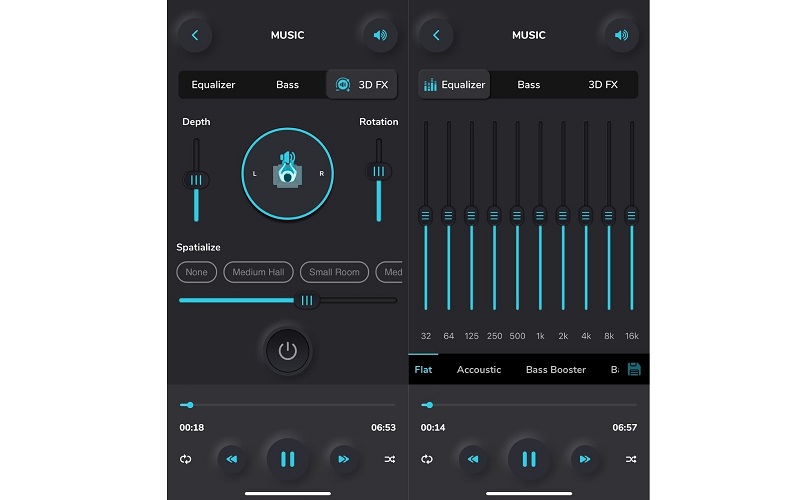
2. AmpMe - Sincronización de música y altavoces
Otro amplificador de volumen portátil que debería considerar usar es AmpMe - Speaker & Music Sync. La herramienta puede extraer música de sitios para compartir audio como SoundCloud y Spotify. Por lo tanto, puede usarlo para amplificar el volumen de la música o un video. Además, esta aplicación funciona como un amplificador de volumen para dispositivos Android e iOS. Además de eso, su sello distintivo radica en sus capacidades de sincronización. Con él, puede sincronizar y reproducir música en varios dispositivos al mismo tiempo.
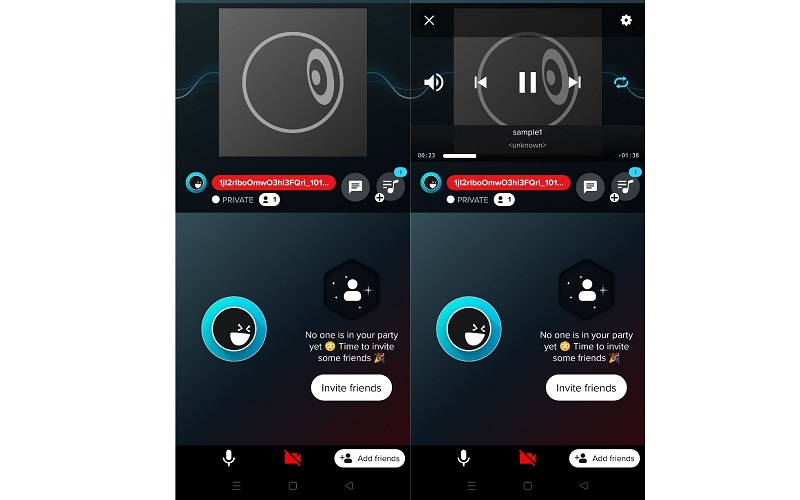
3. Amplificador de volumen GOODEV
Volume Booster GOODEV puede subir drásticamente el volumen del altavoz más alto que la configuración predeterminada en su teléfono Android. Le brinda un control total sobre el volumen junto con el control adicional sobre el impulso que aprovecha el volumen sobre el promedio de manera más notable. Además, esto funciona con todas las aplicaciones que tienen audio. Ya sea una película de un sitio web o una aplicación de reproductor de música. Esto le permite ajustar rápidamente el volumen y aumentarlo al 60 por ciento. Es fácil de instalar y ajustar el volumen es pan comido, ya que emplea un control deslizante para su conveniencia.
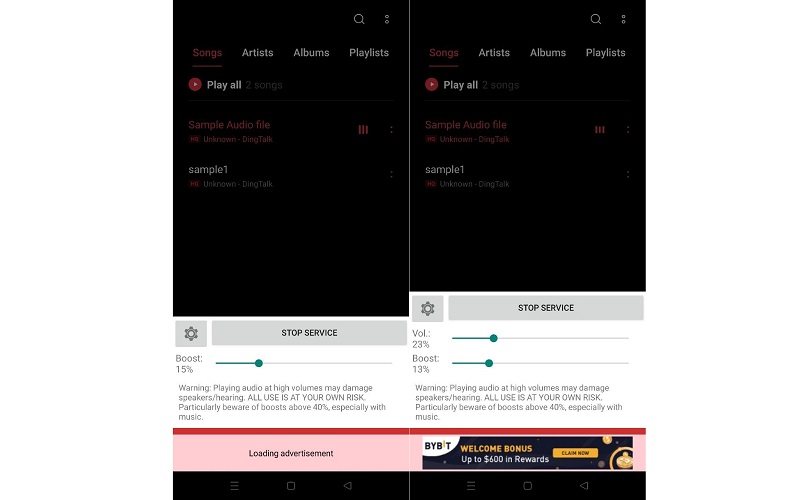
Parte 3. Preguntas frecuentes sobre las aplicaciones de refuerzo de volumen
¿El amplificador de volumen tiene un efecto negativo en los altavoces o auriculares?
Aparentemente sí. La reproducción de audio a un volumen alto podría dañar o romper sus altavoces e incluso su audición. Como tal, se recomienda aumentar el volumen gradualmente hasta obtener el volumen adecuado.
¿Cuál es el mejor amplificador de volumen para Windows 10?
Hay varios potenciadores de volumen que puede encontrar en línea y que están disponibles para su PC con Windows 10. Un ejemplo de esto es Vidmore que es compatible con usuarios de Mac y Windows. Actualmente, admite un amplificador de volumen y control sobre la velocidad o el retraso del audio.
¿Cómo subo el volumen del altavoz en mi teléfono?
También puede aumentar el volumen de su altavoz en su teléfono con la ayuda de aplicaciones móviles. Puede elegir una aplicación en la última parte de las recomendaciones y ver si cumplen con sus estándares o expectativas.
Conclusión
Utilizando el apropiado aplicación de aumento de volumen, puede arreglar aquellos audios que son inaudibles para escuchar. Cada herramienta viene con características únicas que puede desear tener para lograr otros propósitos, como disminuir el volumen de audios demasiado altos. Solo tenga en cuenta que la amplificación de los audios demasiado alta puede provocar el riesgo de dañar los auriculares, los altavoces o su audición. Especialmente cuando se escucha música demasiado alta durante un período de tiempo prolongado. Como regla general, ajuste gradualmente el volumen para obtener el volumen apropiado y limite el tiempo de escucha de escuchar música con un volumen alto.


